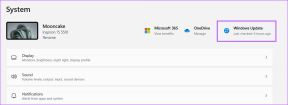Kuinka luoda kysely Telegramissa
Sekalaista / / March 14, 2022
Vaikka pikaviestisovellukset pitävät Telegram helpottaa yhteydenpitoa ystävien ja perheen kanssa ympäri maailmaa, he jättävät tilaa myös väärinkäytöksille. Koska yksilöt ovat fyysisesti etäällä, kasvokkain tapahtuvasta kommunikaatiosta saatavia etuja ei enää nautita. Esimerkki fyysisen viestinnän eduista on kyky nähdä yksilöiden ilmaisut heidän puhuessaan.
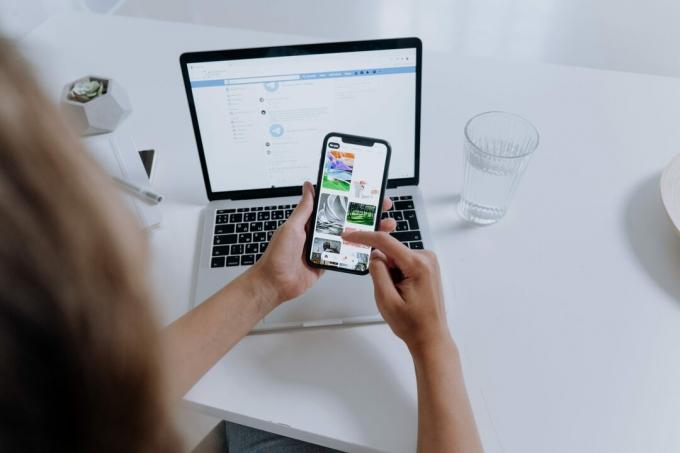
Yksi tapa vähentää viestintävirheitä pikaviestisovellukset kuten Telegram on kyselyjen kautta. Kyselyt ovat erittäin käteviä ryhmässä ja voivat rajoittaa keskustelun aiheen tai vastauksen tunnistetuille ryhmille. Näin luot Telegram-kyselyn.
Luo kysely -ominaisuuden käyttäminen ryhmässä
Telegram Group -chatissa on ominaisuus kyselyn luomiseksi. Telegram-käyttäjät voivat käyttää tätä ominaisuutta PC: llä, Androidilla tai iPhonella. Näin se toimii.
Vaihe 1: Käynnistä Telegram-sovellus puhelimessa.
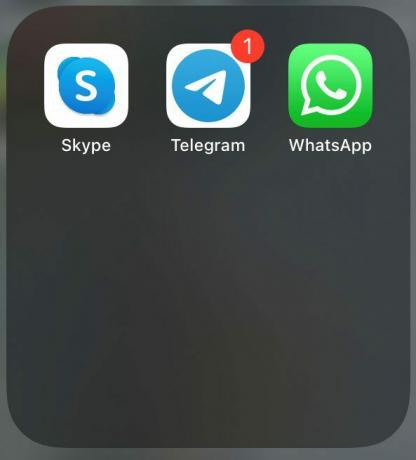
Vaihe 2: Laitteesta riippuen napauta tai napsauta ryhmää, jossa haluat suorittaa kyselyn, napauttamalla sitä.
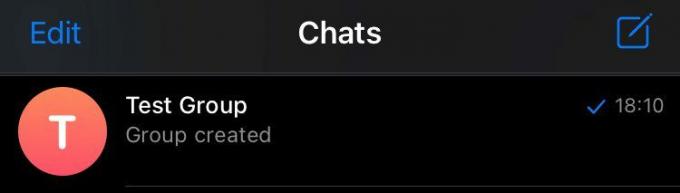
Vaihe 3: Napauta paperiliitinkuvaketta laitteen näytön vasemmassa alakulmassa.

Kun käytät tietokonetta, klikkaa paperiliitinkuvakkeen sijaan kolmea pystysuoraa pistettä näytön oikeassa yläkulmassa.
Vaihe 4: Valitse alivalikosta Poll.

Vaihe 5: Kirjoita kysymyksesi Uusi kysely -ikkunassa ja Kysymys-kentässä.
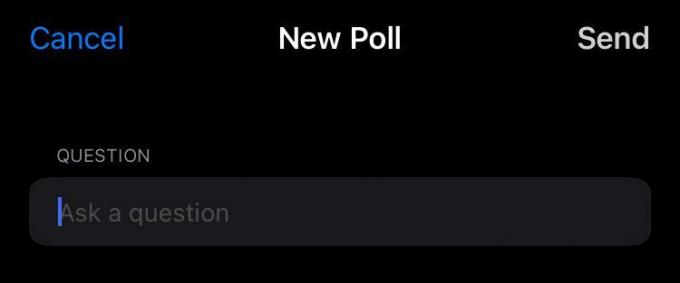
Vaihe 6: Kirjoita vastausvalinnat Poll Options -kenttään.
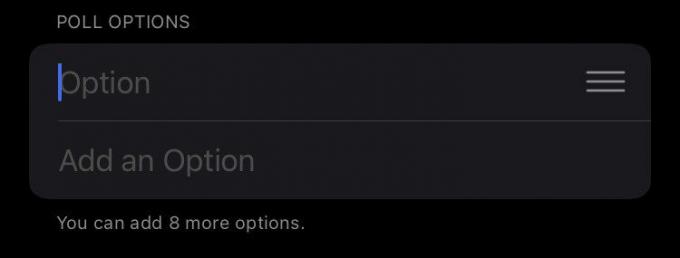
Kun täytät kyselyasetukset, Telegram luo automaattisesti uusia kenttiä. Käyttäjät voivat kuitenkin lisätä vain 10 äänestysvaihtoehtoa kerrallaan.
Vaihe 7: Jos haluat antaa käyttäjien äänestää anonyymisti kyselyssä, napauta vaihtopainiketta tai valitse Nimetön äänestäminen -valintaruutu.

Vaihe 8: Jos haluat sallia useita vastauksia, napauta vaihtokytkintä tai valitse Useita vastauksia -valintaruutu.

Vaihe 9: Jos haluat sallia vain yhden oikean vastauksen kyselyyn, napauta vaihtokytkintä tai valitse tietokilpailutilan valintaruutu.

Kyselyssä ei voi olla samanaikaisesti käytössä useita vastauksia ja tietokilpailutilaa. Lisäksi, kun tietokilpailutila on aktivoitu, käyttäjät saavat ylimääräisen kyselykentän, joka antaa selityksen ryhmän jäsenille, jotka valitsevat väärän vastauksen.
Vaihe 10: Napauta Lähetä tai Luo lähettääksesi kyselyn.

Poll Botin käyttäminen
Vaihtoehto ryhmäkyselyominaisuuden käytölle on Telegram-kyselybotti. Telegramissa on useita kyselybotteja. Tässä oppaassa käytämme kuitenkin @PollBotia. PollBot käyttää kolmannen osapuolen Telegram-kehittäjän rakentamaa komentosarjaa kyselyjen luomiseksi. Käytä sitä seuraavasti:
Vaihe 1: Käynnistä Telegram-sovellus puhelimessasi.
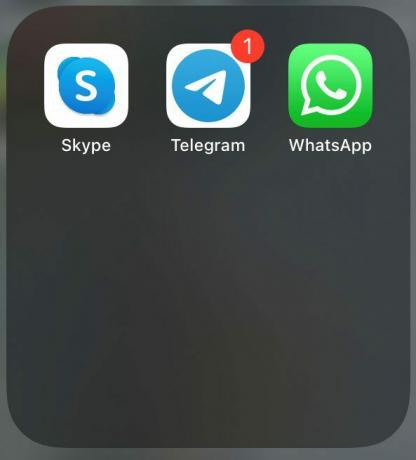
Vaihe 2: Aseta kohdistin hakukenttään ja etsi PollBot.

Vaihe 3: Napsauta Näytä lisää, jos näytettävät tulokset eivät sisällä PollBotia.

Vaihe 4: Napsauta tuloksista PollBotia.
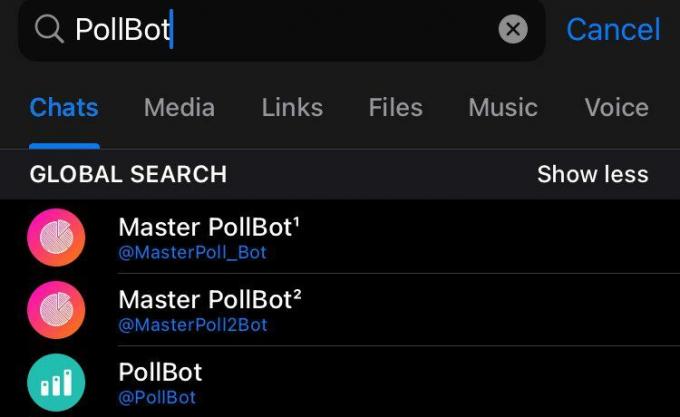
Vaihe 5: Aktivoi botti napsauttamalla Käynnistä.
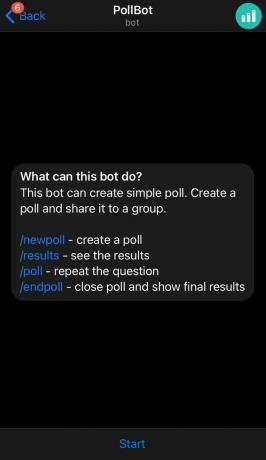
Vaihe 6: Napsauta PollBotin keskusteluikkunassa näyttökuvaa.

Kun käytät tietokonetta, napsauta kolmea pystysuoraa pistettä näytön oikeassa yläkulmassa sen sijaan, että napsautat näyttökuvaa.
Vaihe 7: Napsauta kolmea vaakasuuntaista pistettä ja valitse Lisää ryhmään.

Vaihe 8: Kirjoita Haku-ikkunassa ryhmäsi nimi, jotta se tulee näkyviin. Napsauta ryhmääsi, niin sinun pitäisi saada PollBotilta viesti, joka osoittaa, että se on lisätty.
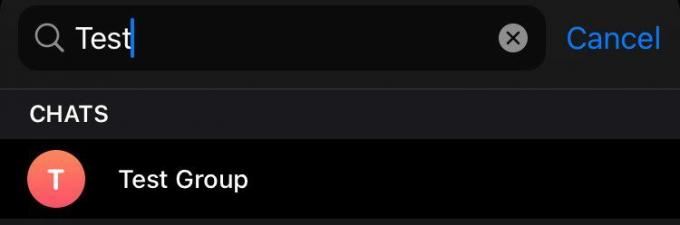
Vaihe 9: Avaa ikkuna napsauttamalla ryhmäkeskustelua, jonka valitsit lisätäksesi botin.
Vaihe 10: Valitse chat-ikkunasta /newpoll tai kirjoita tekstipalkkiin /[sähköposti suojattu]
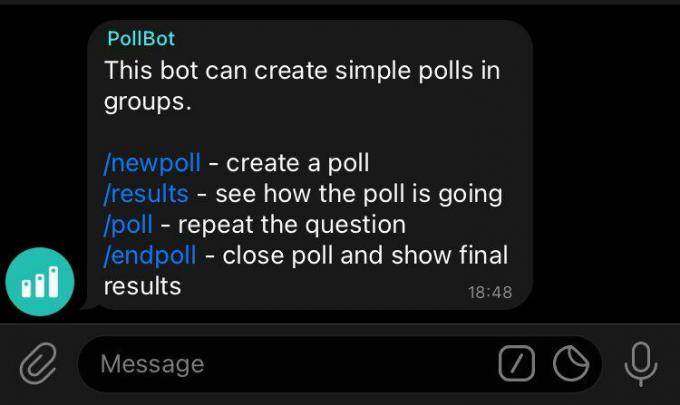
Vaihe 11: PollBot opastaa kysymyksesi määrittämisessä sekä kyselyasetukset. Huomaa, että voit silti lisätä enintään kymmenen vaihtoehtoa kyselyyn.

Vaihe 12: Kirjoita /done, kun olet määrittänyt kyselyn. Kysely julkaistaan ja se kehottaa käyttäjiä antamaan vastauksia kyselyysi.
Äänestysominaisuus vs. PollBot
Ero PollBotin ja sisäänrakennetun Telegram-kyselyn välillä on ominaisuuksissa. Botin avulla voit jakaa linkkejä kyselyihisi ja liittää mediatiedostoja ryhmäkeskusteluun tai kanavaan. Telegramin sisäänrakennetulla äänestysominaisuudesta ei kuitenkaan ole lisävaihtoehtoja. Voit myös luoda kyselyitä kanaville. Telegram-kanavat eroavat ryhmistä ja voit suorittaa kyselyitä samanaikaisesti eri käyttäjäryhmille.
Päivitetty viimeksi 14. maaliskuuta 2022
Yllä oleva artikkeli saattaa sisältää kumppanilinkkejä, jotka auttavat tukemaan Guiding Techiä. Se ei kuitenkaan vaikuta toimitukselliseen eheyteemme. Sisältö pysyy puolueettomana ja autenttisena.